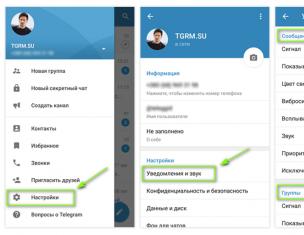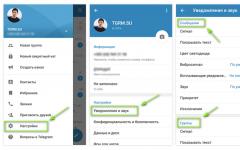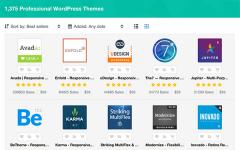Вы создали собственный сайт на хостинге Ucoz.ru? Тогда вы должны ознакомиться с параметрами ведения сайта - с настройками. Все мы знаем, что оригинальность портала в первую очередь решает его внешний вид. Для изменения облика сайта вам понадобятся готовые схемы. Можно воспользоваться стандартными, но шаблон сайта Ucoz не станет вашей фишкой. А если вы хотите подчеркнуть уникальность своего узла, то необходимо создать собственный дизайн схемы. Но и для неискушенных разработкой стиля пользователей Ucoz есть шаблоны, предоставленные любителями или веб-мастерами. Располагаются они на сайтах или форумах, которые вы с легкостью отыщете в поисковиках всемирной сети.
Расскажу непосвященным о том, как установить шаблон на Ucoz. Вы нашли подходящую схему, скачали и извлекли из архива нужный нам файл. Следом возникает вопрос о том, что же делать дальше. Нужно понять, как установить шаблон на Ucoz. Рассмотрим это подробнее.
Не всегда их создатели предусматривают тот факт, что пользователь не знает, как поменять шаблон на Ucoz, и не утруждают себя вложением в архив инструкции, потому и открываю вам сию тайну. Итак, мы устанавливаем шаблон на вашем сайте. Для начала нажмем на кнопочку «файловый менеджер». Файлы, которые были скачены ранее, понадобятся для наполнения корня сайта. То есть, файл, а точнее - папка, содержащая изображения для вашего веб-сайта, должна быть в файловом менеджере. Посмотрите содержание архива. Там должны присутствовать 2 блокнота с кодами и папка для файлового менеджера. «Конструктор шаблонов» - это то место, в которое нужно ввести один из кодов в блокноте. Другой же содержит CSS-код сайта (он обычно бывает расширения.css), которым следует заменить все содержимое с «Таблицы стилей CSS», находящейся в Админ. Панели.
Папка в файловом менеджере, в которую вы «зальете» папку с шаблоном, нужно назвать аналогично второй. Удобнее будет установить схему с помощью FTP, а главное - это сэкономит ваше время. Благодаря FTP можно поместить большое количество файлов. Если же ни один из представленных вариантов дизайнерских схем вас не устроит, то всегда можно создать индивидуальный шаблон. Кроме схем обычного типа существуют также вида DLE и PSD, которые вы можете установить в том случае, если вам понравится именно такой дизайн. Установить его будет немного сложнее.
На Ucoz PSD-формата? Изначально его нужно преобразовать и сверстать в HTML-схему. Для этого вам понадобятся две программы: PhotoShop и Dremweaver. Изменяем PhotoShop Document (PSD) в PhotoShop. Сверстать файл нужно будет в Dremweaver, для того, чтобы получить схему HTML. Подробности об этих операциях можно найти на сайтах, которые специализируются по этим темам. Далее нужно изменить текст вашего сайта с помощью Вы можете просто изменять текст, который предоставлен в шаблоне, на свой, так будет легче сориентироваться и немного вникнуть в обозначения, а также узнать, что некоторые коды содержат в себе еще один. Для более глубокого изучения можно обратиться в форум технической поддержки. Заполняем таблицу CSS, вводим код каркаса сайта и заполняем им файловый менеджер. И дизайн вашего сайта готов.
Теперь можно рассмотреть установку DLE-шаблона. Также грузим папку с картинками и CSS-кодом, и остальные. После открываем mailn.tpl с помощью блокнота. Копируем все, что вышло в блокноте, после чего вставляем в отдел редактирования страниц, находящийся в пункте «Страницы сайта». Затем заходим в быструю замену участков шаблона. Там, убираем {THEME} и оставляем пустое нижнее поле, а верхнее заполняем - {THEME}. Ну и, наконец, редактируете схему благодаря кодам.
Нужно заранее подготовиться к работе со схемами, например, вам очень помогут знания в области HTML. В целом, каждый сможет создать свой уникальный сайт, используя эту несложную инструкцию, которая подскажет новичку о том, как установить шаблон на Ucoz.
Создавая свой сайт каждый хочет чтобы его сайт отличался от других. Для этого нужен уникальный дизайн (купить в магазине шаблонов). В этой статье мы рассмотрим как создать свой уникальный дизайн из стандартного дизайна ucoz. Для того чтобы изменить дизайн под себя нужно зайти в раздел «Управление дизайном» в панели управления. Для этого авторизуйтесь в вебтобе системы ucoz и перейдите в раздел Дизайн> Управление дизайном(шаблоны) в панели управления. Откроется соответствующая страница.

В этом окне вы увидите из чего состоит дизайн сайта. Это отдельные компоненты, которые вместе составляют общий рисунок. Чтобы их изменять ucoz предоставил несколько инструментов которые мы сейчас разберём. В верхней части окна есть кнопка «Конструктор» с помощью которого вы сможете редактировать ваш сайт в окне браузера прямо на странице сайта. Пока давайте рассмотрим инструменты которые находятся в панели управления сайтом. Нажмите на кнопку «Верхняя часть сайта» и откроется окошко редактирования данного шаблона дизайна сайта.


Но многие не знают языка html поэтому мы выберем другой путь. Мы воспользуемся визуальным редактором. Нажмите кнопку визуальный редактор в нижней части окна. Откроется визуальный редактор верхней части шаблона.

Сверху вы увидите строку $WDAYS$ $DATE$ $TIME$ мы изменим их порядок так $DATE$ $WDAYS$ $TIME$. Под ней находится строка $USERNAME$, |Группа "$USER_GROUP$" | RSS которая означает что вы зарегистрировались под именем $USERNAME$ и входите в группу "$USER_GROUP$" изменим её на $USERNAME$, |Группа "$USER_GROUP$" | IP: $IP_ADDRESS$
IP: $IP_ADDRESS$ показывает ip зарегистрированного пользователя. Далее идёт запись МОЙ Сайт вы можете изменить её на что угодно в зависимости от того как называется ваш сайт. Далее нажмите кнопку сохранить для сохранения изменений. Таким образом вы можете изменять другие шаблоны входящие в дизайн сайта.
Чтобы без проблем пользоваться отредактированным шаблоном надо создать резервную копию. Она поможет в том случае если вы нечаянно испортите шаблон при редактирование. Чтобы создать резервную копию пройдите в раздел "редактирование шаблонов" и нажмите на кнопку "Backup шаблонов" и нажмите "резервное копирование шаблонов".
Ucoz предлагает 246 оригинальных дизайнов на выбор, но обычно выбирают из 10-20 особенно удачных, соответственно уже приглядевшихся и надоевших. А давно известно, что для того, чтобы осуществить успешное продвижение своего сайта, следует создать свой оригинальный и привлекательный дизайн сайта, к которым, разумеется, нельзя отнести шаблонный дизайн. Ну так меняем дизайн Ucoz Юкоз на свой или выбираем шаблоны для uCoz . Если сперва сложно сделать дизайн с нуля, предлагаю изменить уже существующий.
Заходите в редактор страниц, выбираете пункт "общие настройки”. Нажимаете напротив строки "Дизайн сайта:” – "выбрать дизайн” , открывается окно выбора дизайна. Выбираете тот дизайн Ucoz Юкоз , который вам наиболее приглянулся, устанавливаете на сайт и начинаете редактировать.
Для примера расскажу, как изменить картинку шапки сайта. Все графические изображение, используемые в дизайне, описаны в файле стилей style.css , либо в html-шаблоне страниц. Рассмотрим два варианта:
1. Картинки прописаны в CSS. В верхней панели выбираете "Дизайн” – "Управление дизайном (CSS)”. В окне ниже откроется собственно сам файл стилей. Находим в нем строчку вида: #header {background:url(‘/ee.jpg’) no-repeat;height:182px; ……} – это адрес вашей шапки сайта. (в разных шаблонах по разному, вам придется найти, какая картинка к чему относится)
2. Картинки прописаны в Html-шаблоне. Там же в верхней панели выбираете "Дизайн” – "Управление дизайном (шаблоны)”. В окне ниже выбираете "верхняя часть сайта”, ищете строчку вида: Опять же придется определить, какую именно картинку вы хотите поменять.
Чтобы узнать, какая именно картинка вам нужна, перейдите по адресу вида: "адрес вашего сайта/адрес картинки из шаблона” – откроется картинка, найдете нужную вам.
Теперь рисуем новую шапку. Не забываем, что если ваша шапка имеет иные размеры, чем исходная или вам нужно другое ее местоположение, то вы должны поправить это в шаблоне или файле стилей. Сохраняем шапку в корневой каталог с помощью менеджера файлов, меняем адреса картинки на адрес вновь созданной, сохраняем, получаем желаемый результат.
Аналогично поступаем со всеми картинками дизайна вашего сайта или создаем сразу новый дизайн для всей страницы и прикручиваем его к вашему сайту.
Замечание: если после этого вы смените шаблон сайта, выберете новый шаблон, то все ваши изменение в html и css кода, разумеется, пропадут.
Расскажу на конкретном примере, как я сделал шаблон для uCoz. Это не подробная инструкция и не призыв к действию, это простой рассказ о том, как я сделал шаблон. Напишу о последнем шаблоне, есть даже видео. Хотел заснять весь процесс полностью, но как-то не стал тратить на это время, да и секретов пока не стал раскрывать, снял только создание макета и верстку.
У меня есть список идей для материалов и статей, которые нужно когда-то добавить на сайт, в этом списке сейчас 20 пунктов, мне же из этого списка нравится больше подобные темы, где не нужно давать инструкций, где я свободно говорю о том о сем.
1. Определился с тематикой
Хотел сделать что-то в тоже время нужное и не сложное. Кстати, у меня есть еще один список – это список тематик шаблонов.
2. Сделал макет (2 часа)
По структуре решил сделать простой и понятный шаблон. Заранее определился что вообще будет, а расположение элементов только примерно. Открыл фотошоп, посмотрел несколько аналогов, это интерфейсы на тему образования.
3. Сверстал (4-5 часов)
Тут все понятно. Сначала просто сверстал как есть, а потом добавил адаптивность под мобильные телефоны. Для этого случая не делал макет, придумывал на ходу. В видео есть момент, когда из-за ошибки у меня получился не такой вид материалов, как в макете, но мне он понравился, я его оставил.
4. Натянул шаблон на uCoz
Ну, не просто натянул и все, по плану было дорабатывать тему прямо в панели управления uCoz. Я так всегда делал и буду делать. Тщательно страницы не продумывал, но не считаю, что сделал как попало. Скорее, по простому, но и стандартными оставлять не хотел.
5. Собрал архив шаблона: раскидал код по файлам и написал инструкцию
Где-то 2 дня я писал инструкцию и распределял код по файлам и папкам. Это, думаю, можно было сделать за 2-3 часа.
6. Создал демо-сайт
Да, для шаблона сделал еще один сайт, чтобы проверить установку шаблона, проверить инструкцию. Обнаружил ошибки как в инструкции, так и в самом шаблоне. К тому же в это время проверял тему в разных браузерах, нашел еще больше ошибок. Все исправил.
7. Сделал презентацию шаблона
Описание шаблона я сделал уже печатая инструкцию, а теперь хотелось бы добавить длинную яркую презентацию шаблона.
8. Добавил шаблон на сайт
Добавил поздно вечером, ожидал, что мне как всегда укажут на ошибки и шаблон нужно будет исправлять. На этот раз такого не было, шаблон сразу попал в каталог. Поставил среднюю по магазину цену, пока продаж нет. Может быть, еще не сезон.
Обычно я все долго, шаблон делаю в течении месяца, не торопясь. Тут я работал более интенсивно, в течении 10 дней. В этом промежутки есть дни, когда я никак не продвигал работу. Делаю долго не просто по своей лени, а из-за загруженности на учебе. С сайтом, в общем-то такая же ситуация.
Минималистские и навороченные, цветные и однотонные, темные и светлые - шаблоны для uCoz , широкий выбор оформления сайтов. Конструктор сайтов uCoz стал популярным из-за своей простоты, доступности и универсальности. Как правило, пользователи этого движка - новички, которые не хотят изучать всякие языки программирования, а просто хотят создать какой-нибудь простенький портал. Сайты создаваемые в системе uCoz это как правило - игровые порталы, онлайн кинотеатры и варезы. Именно их тематике и посвящена большая часть шаблонов на сайте. Правда последнее время, с развитием смартфонов, многие стали уделять серьезное внимание и мобильным версиям сайтов, поэтому PDA-шаблоны - так же не останутся без внимания.
Шаблоны для uCoz можно разделить не только по "жанрам" - игровые, кино, программы, магазины и т.д. Но и по более глобальным разделам, а именно: Бесплатные, Платные, Уникальные, Адаптации. Адаптации хочется отдельно выделить, т.к это очень популярная тематика, поскольку шаблоны сделанные для одних движков - многие хотели бы видеть и на uCoz, или даже шаблоны некоторых сайтов. Я в частности как раз занимаюсь адаптацией шаблонов, отдельных элементов и скриптов со сторонних движков и сайтов - под uCoz.
Не все (кроме моих) шаблоны для uCoz оснащаются инструкцией по установке, поэтому тут я расскажу кратко и в общих чертах как это делается. Некоторые шаблоны не имеют также конструктора, то есть устанавливаются не посредством установки основного шаблона - задающего дизайн страницам сразу всех модулей, а посредством установки шаблона каждой конкретной страницы отдельно. Для всех же остальных - эта инструкция будет актуальна.
Как устанавливать шаблоны на uCoz?
1. Скачайте архив с шаблоном и извлеките из него все файлы. Зайдите в панель управления и залейте необходимые файлы в корень сайта, через файловый менеджер или FTP.
2. Установка каркаса. Скопируйте код каркаса и вставьте в Конструктор шаблонов.
3. Установка стилей. Если файлы стилей CSS находятся в файловом менеджере, то в шаблон CSS - ничего вставлять не надо. Так например делаю я, поскольку при использовании специального шаблона стилей - есть вероятность что uCoz "сломает" что-нибудь в каркасе например, такой вот косяк системы. Впрочем если в скачанном шаблоне все же используется шаблон "таблица стилей CSS", то находите в вашем архиве соответствующий документ, копируете его содержимое - и вставляете в этот шаблон стилей.
Хотя я бы все же в этом случае порекомендовал создать например файл style.css и вставить все стили в него, а сам файл залить в файловый менеджер в папку css , ну а затем этот файл со стилями прописать в шаблоне или шаблонах между тегами
таким образом .О системе uCoz
UCoz - бесплатный хостинг и конструктор сайтов, созданный еще в 2005 году. На данный момент в системе имеется свыше 20 модулей, которые позволяют создать полноценный сайт самой разной направленности. uCoz быстро обрел популярность за счет своей простоты и доступности, хотя многие его за это и недолюбливают, впрочем недостатки - не отбрасывают преимуществ. Немного статистики: uCoz входит в 20-ку самых популярных интернет ресурсов в России, а также на нем создано уже более 1 миллиона сайтов!